Napraw błędy dysku twardego SMART na komputerze z systemem Windows
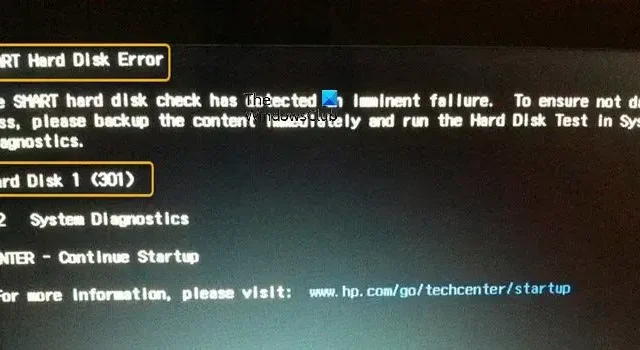
Możesz zobaczyć Błąd dysku twardego SMART 301, 302, 309, 30A, 30B, 30C, 3F1 i 3F2 podczas uruchamiania komputera HP, a system nie uruchamia się. Ten post zawiera najodpowiedniejsze rozwiązania, które użytkownicy komputerów PC, których dotyczy problem, mogą zastosować w celu łatwego rozwiązania problemu.
Napraw błędy dysku twardego SMART na komputerze z systemem Windows
Kiedy po uruchomieniu komputera HP nie udaje się go uruchomić i zgłasza błąd SMART Hard Disk Error 301, 302, 309, 30A, 30B, 30C, 3F1 lub 3F2, wówczas poprawki, które przedstawiliśmy poniżej w przypadkowej kolejności, mogą zastosować w celu rozwiązania problemu.
Rzeczywiście podany kod błędu może się różnić i może zawierać dowolny z wyżej wymienionych kodów. Ostrzeżenie o błędzie SMART Hard Disk może wystąpić z różnych powodów, takich jak:
- Komputer został mocno wstrząśnięty.
- Twardy dysk jest narażony na działanie wyższych niż zwykle temperatur.
Jeśli pojawi się ten komunikat o błędzie, wykonaj następujące czynności.
- Zapewnij odpowiednią wentylację
- Włóż ponownie dysk twardy
- Uruchom test dysku twardego
- Zaktualizuj BIOS
- Zaktualizuj oprogramowanie/sterownik dysku twardego
- Wymień dysk
Zobaczmy je szczegółowo. Zanim zaczniesz, natychmiast wykonaj kopię zapasową wszystkich ważnych danych i plików. Chociaż błąd dysku twardego SMART może nie wskazywać na rychłą utratę dysku twardego, najlepiej być przygotowanym na wypadek awarii dysku.
1] Upewnij się, że jest odpowiednia wentylacja
Możesz rozpocząć rozwiązywanie problemów z błędami dysku twardego SMART na komputerze z systemem Windows, upewniając się, że zapewniona jest odpowiednia wentylacja.
Najbardziej typowy sposób rozwiązania problemu S.M.A.R.T. ostrzeżeniem opartym na zbyt wysokiej średniej temperaturze jest zwiększenie wentylacji. Zanim zrobisz cokolwiek innego, upewnij się, że wszystkie wentylatory działają i że system ma wystarczający przepływ powietrza. Mądry. błąd może zniknąć, jeśli zidentyfikujesz i naprawisz problem z wentylacją, a średnia temperatura spadnie do normalnego zakresu.
2] Zainstaluj ponownie dysk twardy
Możliwe, że wstrząs, uszkodzenie fizyczne itp. spowodowały osłabienie połączenia między dyskiem twardym a komputerem. W takim przypadku możesz ponownie włożyć dysk twardy, aby upewnić się, że jest dobrze przymocowany do płyty głównej.
3] Uruchom test dysku twardego
Podczas uruchamiania komputer przeprowadza test dysku twardego SMART. Możesz zauważyć komunikat o błędzie na czarnym ekranie, jeśli istnieje możliwy problem z dyskiem twardym. To rozwiązanie problemu wymaga przeprowadzenia testu dysku twardego, aby zweryfikować stan dysku twardego, wykonując następujące czynności.
- Na ekranie błędu testu POST naciśnij klawisz F2.
- W menu głównym kliknij Testy komponentów.
- W menu Testy komponentów kliknij Pamięć masowa > Szybki test.
- Kliknij Uruchom raz. Rozpocznie się Szybki test.
Jeśli komputer ma więcej niż jeden dysk twardy, wybierz dysk do przetestowania. Aby przetestować wszystkie dyski twarde, wybierz Przetestuj wszystkie dyski twarde. Po zakończeniu testu na ekranie zostaną wyświetlone wyniki. Wyniki testów są również dostępne w Dziennikach testów w menu głównym.
Po zakończeniu testu dysku twardego pojawi się komunikat informujący o podjętych działaniach. W poniższej tabeli przedstawiono wyniki testu dysku twardego i sugerowane działania, które można podjąć.
Dodatkowo możesz uruchomić test SMART, aby zweryfikować stan sterowników zainstalowanych na komputerze HP z systemem Windows, jak uszkodzony dysk może wywołać problem.
4] Zaktualizuj BIOS
Aktualizacja systemu BIOS
5] Zaktualizuj oprogramowanie/sterownik dysku twardego
Możesz ręcznie zaktualizować sterowniki za pomocą Menedżera urządzeń, jeśli pobrałeś już plik .inf lub .sys dla sterownika, lub < u>zaktualizuj sterowniki za pomocą wiersza polecenia. Równie dobrze możesz pobrać aktualizacje sterownika w sekcji Aktualizacje opcjonalne w witrynie Windows Update lub pobrać najnowszą wersję sterownika ze strony internetowej producenta dysku twardego lub automatycznie zaktualizować sterowniki za pomocą dowolnego bezpłatnego oprogramowania do aktualizacji sterowników dla komputerów z systemem Windows 11/10.
6] Wymień dysk
Jeśli problem będzie się powtarzał, a także w zależności od wyniku powyższego testu dysku twardego, może być konieczna wymiana dysku twardego.
Mamy nadzieję, że to pomoże!
Czy można naprawić błędy dysku twardego?
Dyski twarde mogą działać nieprawidłowo z różnych powodów, takich jak błąd ludzki, awaria sprzętu, uszkodzenie oprogramowania układowego, uszkodzenie nośnika, wysoka temperatura, uszkodzenie przez wodę, problemy z zasilaniem i wypadki. Możesz użyć narzędzia Chkdsk dostępnego w systemach operacyjnych Windows, aby rozwiązać problemy z dyskiem. Narzędzie wiersza polecenia o nazwie Chkdsk (Chkdsk.exe) tworzy i wyświetla raport o stanie dysku, skanując woluminy w poszukiwaniu problemów.
Co to jest uruchamianie z błędem SMART?
Mówiąc najprościej, błąd SMART wskazuje, że dysk twardy może ulec awarii w dowolnym momencie. Jeśli maszyna nie może się uruchomić z powodu błędu, plik systemu operacyjnego został prawdopodobnie uszkodzony przez wadliwe sektory. Jednak nadal istnieje technika odzyskiwania danych z dysku twardego.



Dodaj komentarz